Funciones de PowerPoint: Cuáles son y dónde aplicarlas
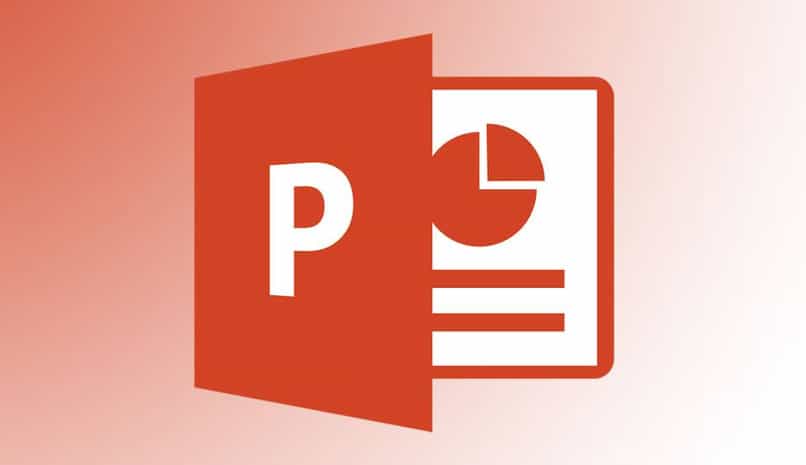
Cuando trabajamos en el ámbito empresarial o nos desenvolvemos como docentes, conferencistas o estudiantes de cualquier profesión nivel primario o secundario se hace indispensable junto a otras experiencias; acercarse y tener conocimiento de algunas herramientas en computación que nos permitirán un mejor desarrollo y excelentes resultados en el trabajo o estudios que tengamos, entre estas herramientas tenemos al PowerPoint.
PowerPoint es un programa que ha sido diseñado y creado por Microsoft, está inmerso dentro del Software de aplicación, permitiendo la posibilidad de utilizar la creatividad del usuario para elaborar diapositivas con imágenes animadas, textos, música, y otras alternativas, esta fue inventada por la compañía tecnológica multinacional y es una de los programas de presentación utilizada en la actualidad.
Herramientas fundamentales de PowerPoint
Con PowerPoint podemos crear cualquier tipo de productos relacionados con presentaciones en diapositivas, documentos, textos, notas, esquemas para conferencista o presentadores en temas de interés bien sea de trabajo o estudio.
Se utiliza para sistemas operativos Microsoft Windows y Mac OS que a la vez son usados en diferentes áreas como negocios, enseñanzas y empresas para la presentación de nuevos proyectos a emprender.
Este programa además que es fácil de entender se puede utilizar para sacar imágenes desde el mismo computador aplicándole distintos diseños y animaciones suele convertirse en mucho más llamativo y práctico que los de Microsoft Word.
Este a su vez permite colocar en forma vertical u horizontal a las diapositivas. Permite controlar los colores y el sonido que deseamos darle a los elementos en cada presentación.
Existe la posibilidad de que las presentaciones se compartan desde la computadora como un archivo destinado a un correo electrónico, ambas computadoras deben ser compatibles con el programa PowerPoint.
Se puede utilizar para hacer Zoom en una diapositiva, gráficos y diagramas tocando en la lupa disponible para esto. Se puede incluso controlar la duración en las exposiciones al realizar la presentación de las diapositivas.
Aun hasta las mismas películas se pueden incluir mediante este programa. Sirve para colocar las letras en cursivas, en negritas y usar el subrayado.
PowerPoint es una gran herramienta para el diseñador, le permite obtener mejores resultados en el trabajo, ya que puede aplicarle todo, color, relleno, tipo de letra, forma, tamaño, animación, infinidad de dibujos y líneas, etc.
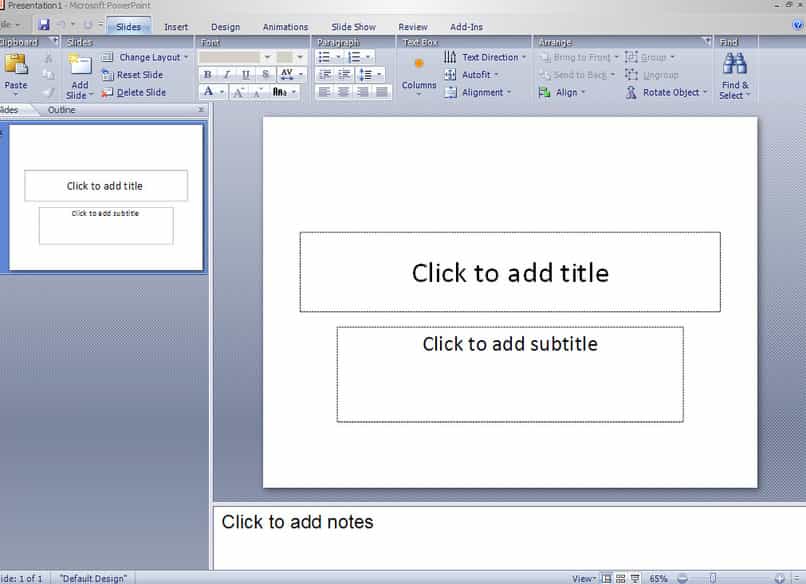
Inicio
Está dividido en seis partes: portapapeles, diapositivas, fuente, párrafo, dibujo y edición.
Este espacio nos presta opciones relacionadas con las diapositivas, las fuentes de letra (tamaño, color, forma); configuración de párrafo y la dirección del texto (alineado a la izquierda, centrado, alineado a la derecha, justificado); insertar formas, modificar el estilo de los objetos, su posición; además del panel de selección y buscar texto en el documento.
Insertar
Abarca siete apartados: tablas, imágenes, ilustraciones, vínculos, texto, símbolos y multimedia.
Nos permite insertar tablas, imágenes o álbumes de fotos, formas, SmartArt, gráficos, hipervínculos, acciones a objetos o texto, cuadros de texto, encabezados, WordArt, fecha y hora, número a las diapositivas, objetos incrustados, ecuaciones, símbolos, videos y audios.
Diseño
Lo encontramos dividido en tres secciones: configurar página, temas y fondo. Podemos hallar opciones de configuración del tamaño, numeración y orientación de las diapositivas; plantillas para el documento pre-diseñadas, la posibilidad de descargar otras que no vengan implementadas e incluso guardar nuestro propio tema personalizado.
En la sección del fondo podemos elegir el estilo de este así como también ocultar los gráficos del fondo incluidos en los temas elegidos.
Transiciones
Dispone de vista previa, la cual nos permite visualizar el progreso que llevamos en el documento; transición a esta dispositiva, que nos muestra las transiciones disponibles de una diapositiva a otra y las opciones de efectos. Por último, tenemos los intervalos, donde configuramos el tiempo de duración, el cambio de diapositivas y el sonido.
Animaciones
Encontramos un formato muy parecido a la herramienta anterior, pero con animaciones. La vista previa, para observar el proceso que hemos ido editando; la parte de animación, donde encontramos las diferentes opciones de entradas, énfasis y salidas, además de otras opciones de efectos; la animación avanzada y los intervalos.
La animación avanzada contiene opciones más complejas de movimiento de objetos/texto con una configuración más detallada y capacidad de personalización.
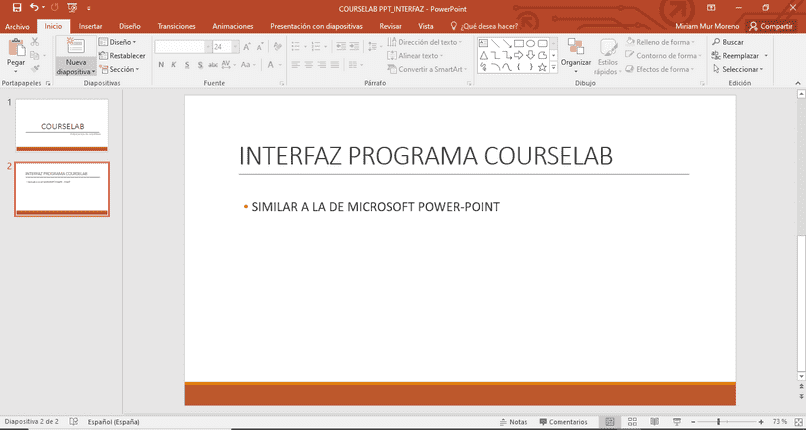
Presentación con diapositivas
Tiene ajustes con referencia a la exposición de las presentaciones. Nos da opciones de inicio de las diapositivas, que nos permite personalizar el orden de reproducción de las diapositivas, así como difundir nuestra presentación en un explorador web.
Tenemos también un apartado de configuración, donde podemos ver opciones avanzadas, ocultar diapositivas, personalizar la grabación de diapositivas y ensayar intervalos. Asimismo, vemos una configuración para reproducir nuestra presentación en monitores.
Revisar
Esta herramienta es una vista de corrección al progreso que llevamos en nuestro documento. Nos ofrece rectificar la ortografía, referencias y empleo de sinónimos; un traductor de idiomas junto con la capacidad de corrección en este; implementación de comentarios y una opción para comparar la presentación actual con otra.
Vista
Es una herramienta simplificada en siete apartados: vistas de presentación, vistas patrón, mostrar, Zoom, color o escala de grises, ventana y macros.
Tenemos clasificación de las diapositivas, vista de la página de notas, una modificación para observar la presentación como lectura; diseño de las diapositivas en patrón; opción para mostrar reglas; hacer zoom o ajustar; visualización de la presentación a color o escala de grises; opciones para abrir ventanas de visualización y la lista de macros funcionales.
Formato (herramienta especial)
Esta sección sólo aparece cuando seleccionamos un cuadro de texto o una imagen, debido a que es una configuración dirigida a ellos. En la parte del texto encontramos opciones de creatividad para modificar la forma, el color y estilo de los cuadros de texto, así como también del texto que les constituye. Igualmente posee opciones de organización y tamaño.
Por otro lado, en la herramienta para imagen, podemos ver ajustes de modificación (quitar fondo, correcciones, color, efectos artísticos, cambios de la imagen); estilos de imagen; organización (posición) y tamaño (dimensiones, recortes).
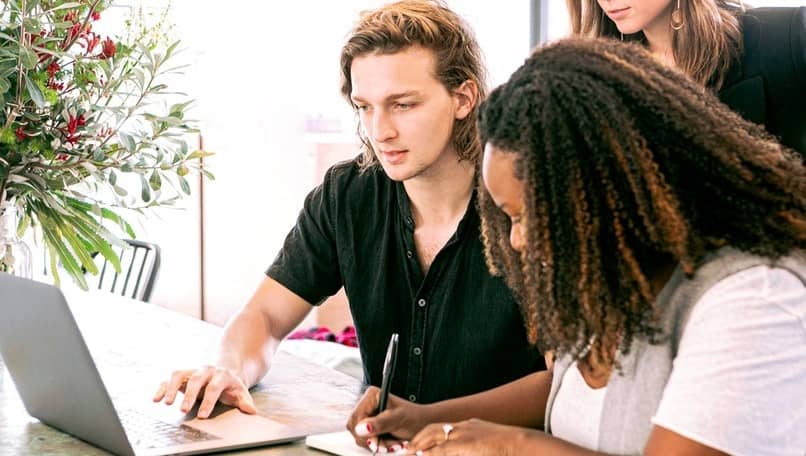
Funciones principales de las herramientas de PowerPoint
Una de las funciones es que se puede seleccionar el tipo o diseño de la diapositiva, si esta va con encabezado, en blanco, con título, color y se encuentra en la pestaña de inicio en la nueva diapositiva hay una flecha que te permitirá hacer esto.
También se puede quitar una diapositiva que queramos reemplazar o que no necesitemos, se hace dando clic en la parte izquierda del mouse sobre esa diapositiva que ya no sea necesaria, verás en la pantalla diferentes opciones y seleccionas eliminar o si no en la parte izquierda aparecerán todas las diapositivas y se seleccionará la que ya no utilizaremos tocando el botón Supr.
El PowerPoint nos ayuda a ahorrar tiempo y actualizar los diseños siempre que quieras. Podemos usar la presentación de otro usuario como nuestro punto de partida; implementando ideas para tus propios proyectos, se utiliza las plantillas de PowerPoint de este sitio.
Este programa también tiene como función reordenar las diapositivas para mejores resultados. Alinea los objetos de las diapositivas siguiendo las guías, esto hará que los objetos estén en la misma distancia; configura los tamaños y organiza las tablas de datos. A través del PowerPoint aprendemos a usar SmartAT nos permite crear gráficos dinámicos y diagramas.
Permite crear una variante del tema, al llegar al final del diseño o presentación y no estás conforme, puedes usar una nueva variante que modificara el color o el estilo de la presentación, en la pestaña diseño se hace clic. Hacer uso de PowerPoint es algo que debes acoplar a tu día a día por su gran utilidad, no esperes más y comienza a practicar un poco más tus conocimientos sobre esta maravillosa aplicación de Microsoft.
Diseño de diapositivas integrado
Son plantillas que vienen prediseñadas, y organizan la información de una forma concreta. Estas están ubicadas en la pestaña de ‘Inicio’, en la segunda sección. Donde dice ‘Nueva diapositiva’ encontramos una flecha que hace que se despliegue una lista con los diseños de diapositivas disponibles.
Estos diseños están basados en un método para organizar información muy general que puede adaptarse a múltiples necesidades.
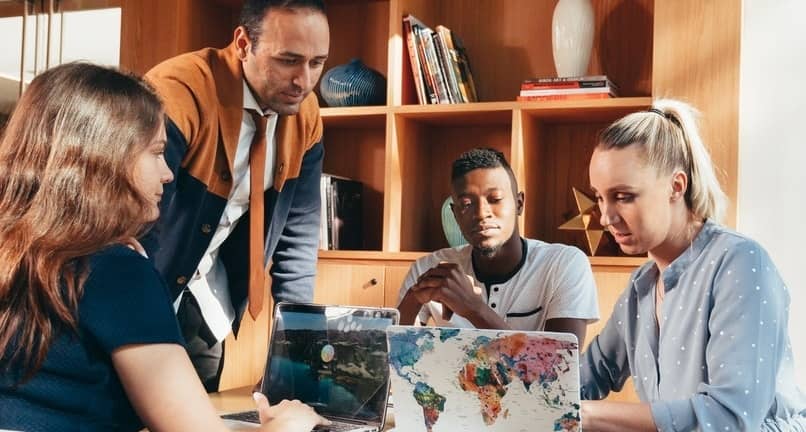
Cambiar el orden de las diapositivas
Es un proceso manual que se realiza fácilmente seleccionando la diapositiva que deseamos reubicar con la tecla izquierda del mouse, y mientras la mantenemos presionada, arrastramos la diapositiva a la nueva posición que queremos asignarle.
Modificar el tamaño de los objetos e imágenes
Es una tarea muy sencilla. Simplemente seleccionamos con la tecla izquierda del mouse el objeto o imagen que vamos a modificar, entonces, se nos mostrará un recuadro fino con puntos en las esquinas y centros del objeto; una vez lo visualizamos, podremos modificar el tamaño haciendo clic y arrastrando estos puntos.
Cargar presentaciones prediseñadas
Debemos ir a la pestaña ‘Archivo’, al apartado ‘Nuevo’ y visualizaremos una lista de plantillas y temas disponibles. En las plantillas de Office.com, buscamos el tipo de presentación que deseamos obtener y hacemos clic en él.
Una vez que nos han cargado las presentaciones prediseñadas disponibles, seleccionamos la que mejor se adapta a nuestra preferencia y del lado izquierdo de la pantalla se abrirá una pequeña ventana de visualización con la opción ‘Descargar’; cliqueamos allí y esperamos a que descargue. Al terminar la descarga se abrirá el documento.
Insertar objetos
Para introducir cualquier tipo de objeto (formas, imágenes, video, audio), sólo debemos ir al apartado ‘Insertar’, nos dirigimos al objeto que queramos implementar y seleccionamos.
Agregar animaciones
Para agregar movimiento a nuestro texto u objetos, vamos a la pestaña de ‘Animaciones’, y en su sección de ‘Animación’ visualizamos las opciones que podemos implementar. Sólo tendremos que seleccionar aquello a lo que queramos agregar un movimiento y hacemos clic en la animación de nuestra preferencia.
Existe también una opción para agregar animaciones personalizadas o más complejas, que podemos encontrar en ‘Animación avanzada’.
Organizar tablas y agregarles un tema
Iremos al apartado ‘Insertar’ y buscamos la opción de ‘Tablas’; seleccionamos el número de filas y columnas que tendrá nuestra tabla y automáticamente se insertará.
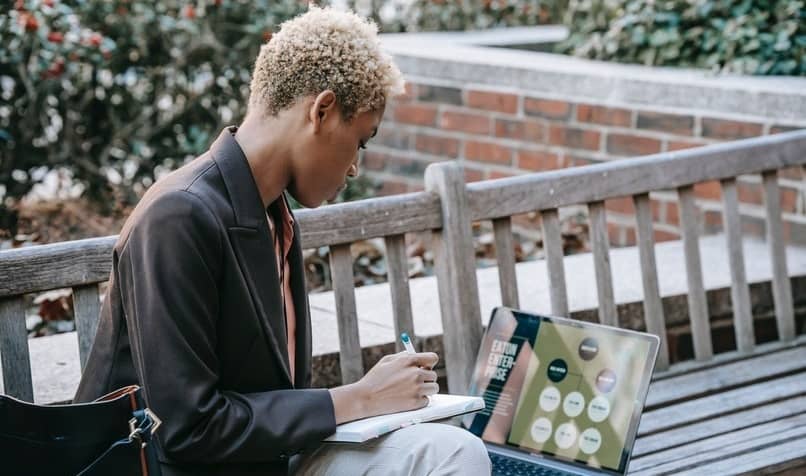
A esta instancia, se nos abrirá una pestaña de Herramientas de tabla con dos apartados ‘Diseño’ y ‘Presentación’; en el primero podemos visualizar varias opciones de temas para la tabla, entre otras configuraciones como el estilo de tabla, insertar WordArt y la modificación de los bordes.
Agregar cuadros de textos
Esta función la podemos encontrar en el apartado de ‘Insertar’, en su sección de ‘Texto’. Buscamos la opción ‘Cuadro de texto’, la cual al darle clic nos introduce un recuadro en el documento donde podemos escribir, asimismo, nos abre la herramienta de Formato para modificar y configurar nuestro texto.
Cómo actualizar diseños en PowerPoint con la función Patrón de Diapositivas
Lo primero que debemos hacer es ir a la sección ‘Vista’ donde encontraremos una opción de ‘Patrón de diapositivas’, en la que daremos clic. Allí, se nos presentarán los diseños pre-establecidos del programa y se nos abrirá una ventana llamada ‘Patrón de diapositivas’ en la parte superior, junto a la pestaña de ‘Archivo’.
En esta ventana se nos presentará una serie de opciones para modificar o actualizar los diseños según deseemos:
- Tendremos la edición del patrón donde podremos insertar otro patrón diseñado a la diapositiva, introducir uno personalizado que hayamos creado, y cambiar los nombres.
- En el diseño del patrón, encontramos opciones para insertar elementos como marcadores de contenido, imágenes, texto, multimedia, gráficos, contenido, tablas, SmartArt o imágenes prediseñadas. De igual forma, podemos marcar si agregar títulos y pies de página o no.
- Nos da también la opción de editar temas modificando sus colores, texto, o efectos. Podemos configurar el fondo según nuestra preferencia y asimismo, la configuración de la página (dimensiones y orientación).
Programas alternativos para hacer presentaciones
Si por una razón u otra, no tienes acceso a PowerPoint o quizás estás pensando en alternativas funcionales y que manejen sistemas parecidos a este programa, puedes echarle un vistazo a algunas plataformas, aplicaciones y sitios web que comparten funciones con este programa y, al igual, pueden ayudarte a crear presentaciones llamativas y bien diseñadas.

Google Slide
Es una aplicación web que pertenece al paquete de Office integrado de Google. Posee una variedad de plantillas, permite insertar videos, animaciones y se pueden crear presentaciones de forma sencilla. Además, permite abrir documentos de Microsoft en el programa y trabajar con ellos conjuntamente.
Haiku Deck
Está presentado como un servicio web o una aplicación para iOS que funciona como un excelente creador de presentaciones, sobre todo a nivel visual. Es una herramienta más compleja que PowerPoint debido a que le caracteriza el extenso panel de funciones gráficas para las presentaciones; sin embargo, tiene una opción de escaneo que facilita la tarea.
Power Toon
Es un software online que permite crear presentaciones a partir de la animación o caricatura en forma de cuadros de diálogo. Es una plataforma capaz de idear exposiciones atractivas a la vista y que tienen como componente principal la creatividad.
Prezi
Es una herramienta online para realizar presentaciones fácilmente. No consiste en el mismo sistema de PowerPoint, basado en crear contenido a partir de una organización de diapositivas; sino que, el usuario trabaja en una sola página que va alternando cambios de dirección y acercamientos para pasar de una idea a otra.